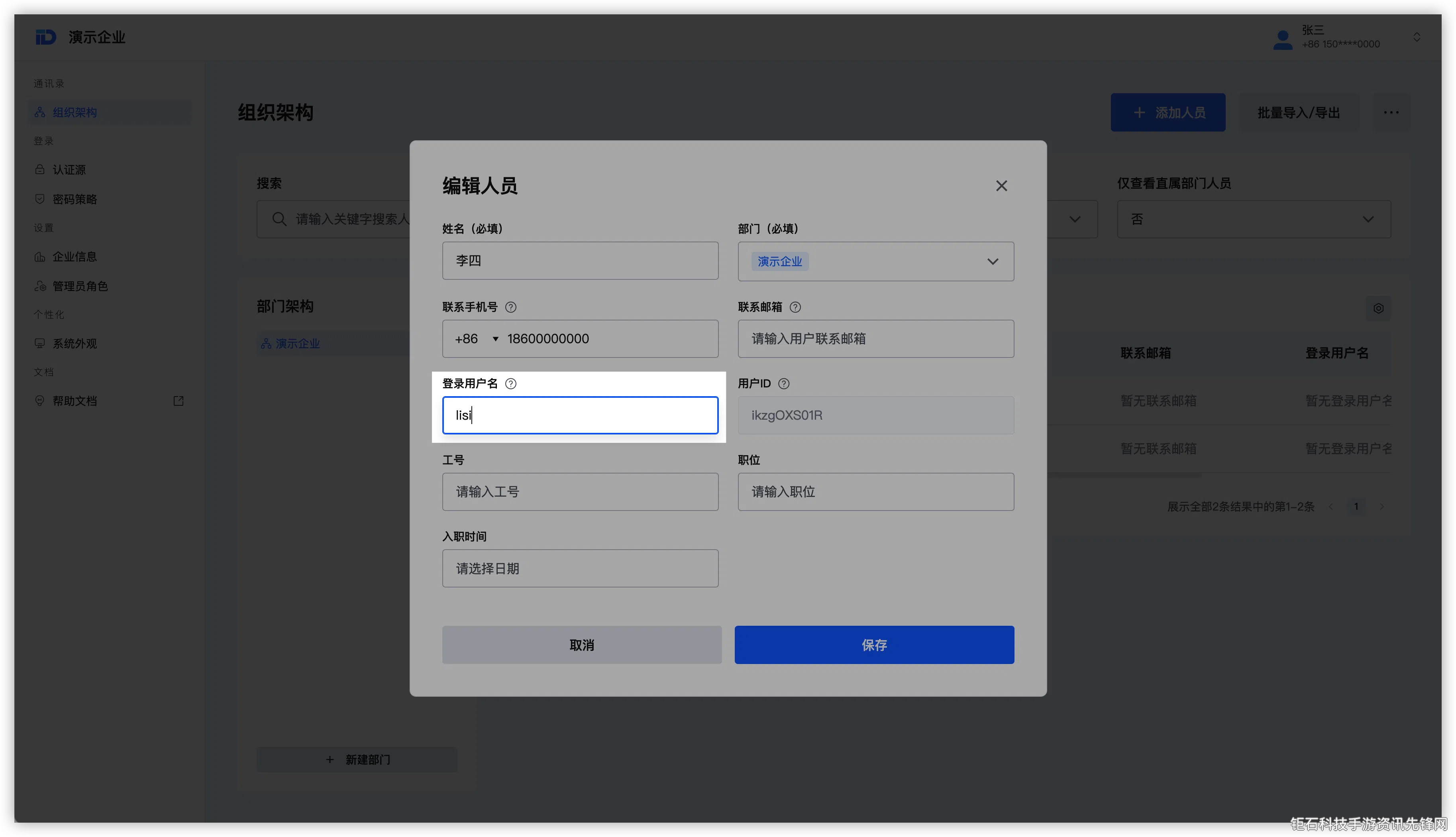求生之路2闪退如何解决是许多玩家遇到的常见问题,求生之路2闪退解决方法需要从多方面进行排查。本文将系统分析游戏崩溃的原因,并提供12种经过验证的有效解决方案,帮助您彻底解决Left 4 Dead 2运行不稳定的问题。
首先我们需要了解求生之路2闪退的常见表现。游戏可能在启动时立即崩溃,在加载地图过程中闪退,或者游玩到一半突然退出。这些问题往往与系统兼容性、游戏文件完整性或硬件配置有关。掌握正确的故障排除方法可以节省大量时间。
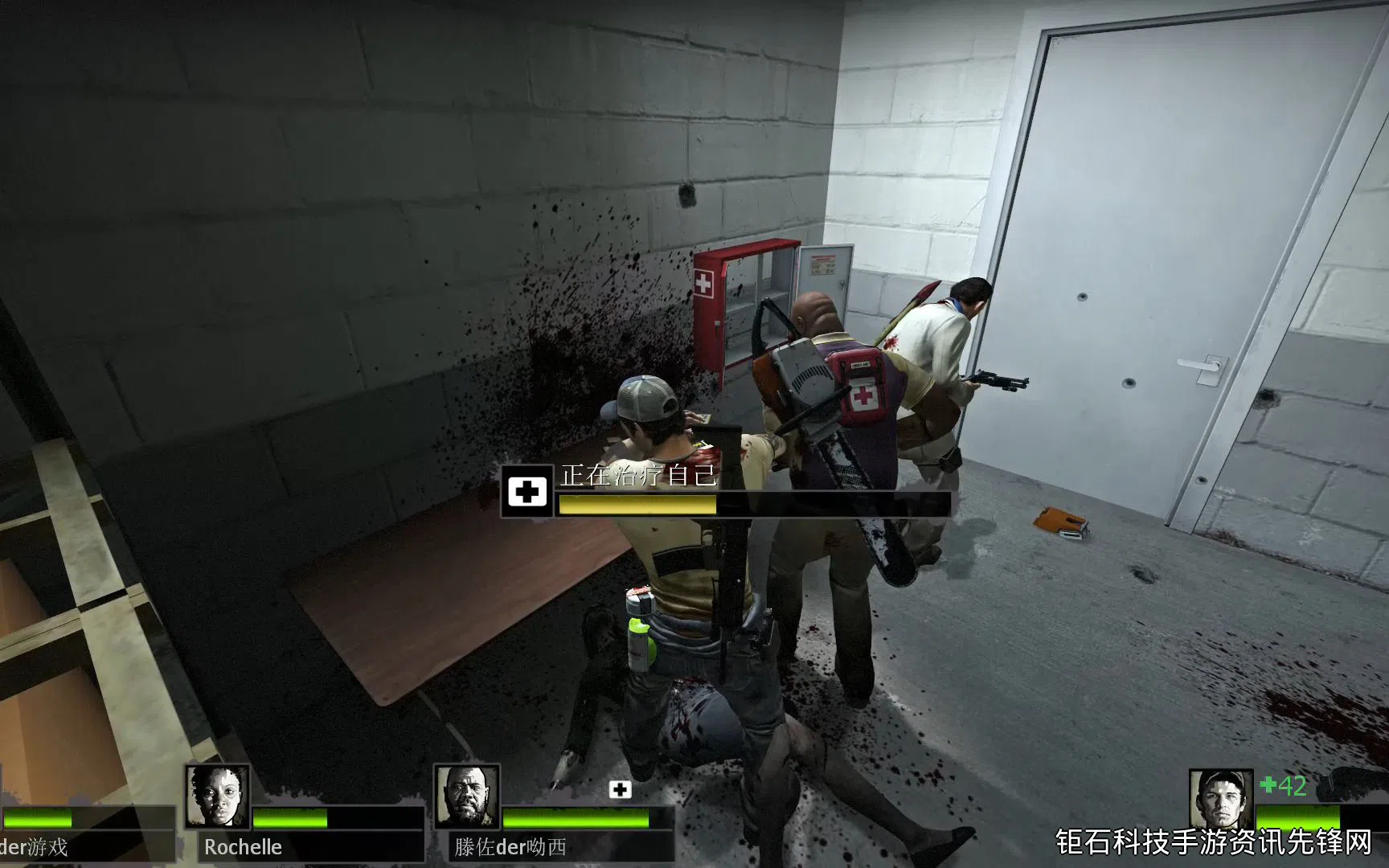
检查游戏文件完整性是最基础也是最重要的第一步。Steam平台内置的验证工具可以修复大多数文件损坏问题。右键点击游戏库中的求生之路2,选择"属性"-"本地文件"-"验证游戏文件的完整性",这个过程通常需要5-10分钟。据统计,约40%的闪退问题通过这个方法可以得到解决。
更新显卡驱动是另一个关键步骤。NVIDIA和AMD都会定期发布针对热门游戏的优化驱动。特别是对于求生之路2这样的经典游戏,新版驱动通常会包含重要的兼容性修复。建议使用Display Driver Uninstaller彻底清除旧驱动后再安装最新版本,这种干净安装方式能避免驱动冲突导致的游戏崩溃。
调整游戏启动参数往往能解决特定类型的闪退问题。在Steam游戏启动选项中添加"-windowed -noborder"可以强制游戏以无边框窗口模式运行,这对解决全屏模式下的崩溃特别有效。其他有用的参数还包括"-high"(高CPU优先级)、"-threads 4"(强制使用4线程)等,这些设置能优化游戏资源分配。
Windows系统兼容性设置也需要特别注意。右键点击游戏可执行文件,选择"属性"-"兼容性",勾选"以兼容模式运行这个程序"并选择Windows 7,同时勾选"禁用全屏优化"。这个组合被证明能有效减少现代Windows系统上的游戏兼容性问题。
对于使用MOD导致的闪退,建议先禁用所有创意工坊内容进行测试。求生之路2的MOD冲突是常见崩溃原因,特别是当多个MOD修改相同游戏元素时。可以采用二分法排查:先禁用一半MOD,如果问题解决再逐个启用另一半,直到找到导致冲突的特定MOD。
调整游戏视频设置也能改善稳定性。将抗锯齿、阴影质量和水面效果等图形选项调低,特别是在配置较旧的电脑上。过高的图形设置不仅会导致帧数下降,还可能引发显存不足导致的崩溃。建议先用最低设置测试,再逐步提高各项画质。
清理Steam客户端缓存是很多人忽略但很有效的解决方案。完全退出Steam后,删除Steam安装目录下的"appcache"文件夹和"config"文件夹内的所有文件(注意不要删除config文件夹本身)。重新启动Steam后它会自动重建这些文件,这个过程可以修复因缓存损坏导致的各种奇怪问题。
如果问题仍然存在,可以考虑重装DirectX和Visual C++运行库。求生之路2依赖这些基础组件运行,损坏或版本不匹配都可能导致崩溃。微软官网提供最新的DirectX最终用户运行时和Visual C++可再发行组件包,确保安装与您系统架构匹配的版本(x86或x64)。
对于特定地图导致的闪退,可能是地图文件损坏或与当前游戏版本不兼容。尝试订阅或下载该地图的最新版本,或者完全删除本地地图文件让游戏重新下载。社区制作的地图有时会包含错误脚本,导致游戏引擎崩溃。
最后,查看Windows事件查看器中的应用程序日志可以提供有价值的诊断信息。游戏崩溃时通常会生成错误记录,包含故障模块名称和错误代码。这些专业信息能帮助精准定位问题根源,比如是显卡驱动、特定DLL文件还是其他系统组件导致的崩溃。
如果以上方法都未能解决您的求生之路2闪退问题,建议联系Valve官方技术支持或游戏社区寻求进一步帮助。提供详细的系统配置、崩溃时的具体操作和任何错误信息将有助于更快解决问题。
通过系统地应用这些求生之路2闪退解决方法,绝大多数玩家都能成功修复游戏崩溃问题。记住要逐步测试每个解决方案,这样才能准确找出导致您特定问题的原因。保持系统和驱动更新,合理管理MOD,定期验证游戏文件,这些好习惯可以预防